Диаграмата на Парето или сортираната хистограма съдържа както колони, сортирани в низходящ ред, така и линия, представяща общия кумулативен процент. Диаграмите на Парето осветяват най-важните фактори в набор от данни и се считат за един от седемте основни инструмента за управление на качеството, тъй като е лесно да се видят най-често срещаните проблеми или въпроси.
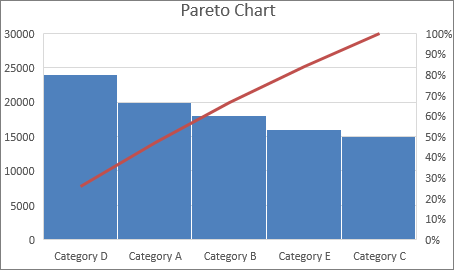
Създаване на диаграма на Парето
-
Изберете данните си. Обикновено избирате колона, съдържаща текст (категории), и колона с числа. Диаграмата на Парето след това групира еднаквите категории и сумира съответните числа.
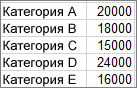
Ако изберете две колони с числа вместо една колона с числа и една със съответстващите им текстови категории, Excel ще изчертае данните ви в контейнери, точно както хистограма. След това можете да регулирате тези контейнери.
-
Щракнете върху Вмъкване > Вмъкване на статистическа диаграма и след това под Хистограма изберете Парето.

Можете да използвате и раздела Всички диаграми в Препоръчвани диаграми, за да създадете диаграма на Парето (щракнете върху раздела Вмъкване > Препоръчвани диаграми > Всички диаграми.
Съвет: Използвайте разделите Проектиране и Формат, за да персонализирате облика на диаграмата си. Ако не виждате тези раздели, щракнете някъде в диаграмата на Парето, за да добавите Инструменти за диаграма на лентата.

Конфигуриране на контейнерите
-
Щракнете с десния бутон върху хоризонталната ос на диаграмата, > Форматиране на ос > Опции за осите.
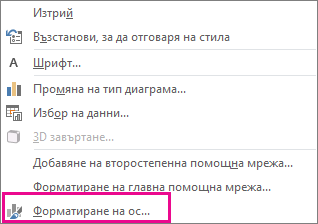
-
Използвайте информацията по-долу, за да изберете желаните опции в прозореца на задачите Форматиране на ос.
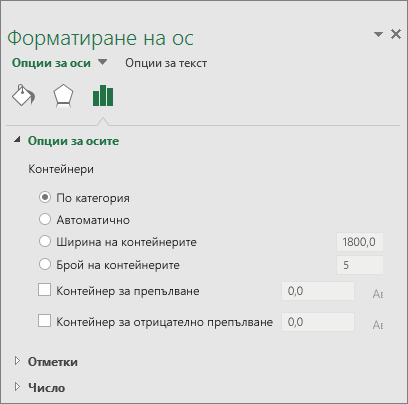
По категории По подразбиране, когато се изчертават както данни, така и текст. Текстовите категории се чертаят по хоризонталната ос и са показани на графиката в низходящ ред.
Съвет: За да преброите броя на повторенията за текстови низове, добавете колона и я запълнете със стойност "1", след което начертайте диаграмата на Парето и задайте контейнерите на По категория.
Автоматично Това е настройката по подразбиране за диаграми на Парето, начертани от една колона с данни. Ширината на контейнера се изчислява чрез правилото за нормална препратка на Скот.
Ширина на контейнер Въведете положително десетично число за броя на точките от данни във всеки диапазон.
Брой на контейнерите Въведете броя на контейнерите за диаграмата на Парето (включително контейнерите за препълване и отрицателно препълване). Ширината на контейнерите ще се регулира автоматично.
Контейнер за препълване Поставете отметка в квадратчето, за да създадете клетка за всички стойности над числото в съответното поле. За да промените тази стойност, въведете десетично число в полето.
Клетка за отрицателно препълване Поставете отметка в квадратчето, за да създадете клетка за всички стойности, които са по-малки от или равни на числото в съответното поле. За да промените тази стойност, въведете десетично число в полето.
Формули, използвани за създаване на хистограми в Excel 2016
Правило за нормална препратка на Скот:
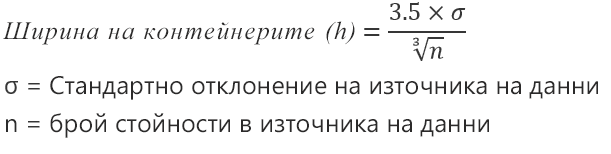
Правилото за нормална препратка на Скот се опитва да минимизира отклонението в дисперсията на диаграмата на Парето в сравнение с набора от данни, като се предполагат нормално разпределени данни.
Контейнер за препълване

Контейнер за отрицателно препълване

Създаване на диаграма на Парето
-
Изберете данните си. Обикновено избирате колона, съдържаща текст (категории), и колона с числа. Диаграмата на Парето след това групира еднаквите категории и сумира съответните числа.
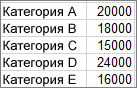
Ако изберете две колони с числа вместо една колона с числа и една със съответстващите им текстови категории, Excel ще изчертае данните ви в контейнери, точно както хистограма. След това можете да регулирате тези контейнери. За подробности вижте "Конфигуриране на контейнери" в раздела "Windows".
-
В лентата щракнете върху раздела Вмъкване , след което щракнете върху

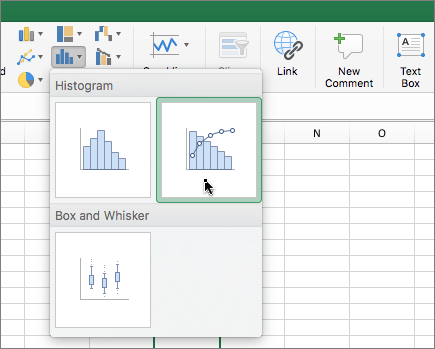
Съвет: Използвайте разделите Проектиране на диаграма и Формат , за да персонализирате облика на диаграмата си. Ако не виждате тези раздели, щракнете някъде в диаграмата на Парето, за да ги покажете на лентата.
Вж. също
Създаване на каскадна диаграма
Създаване на диаграма с кутийки
Създаване на йерархична диаграма с внесени правоъгълници в Office










